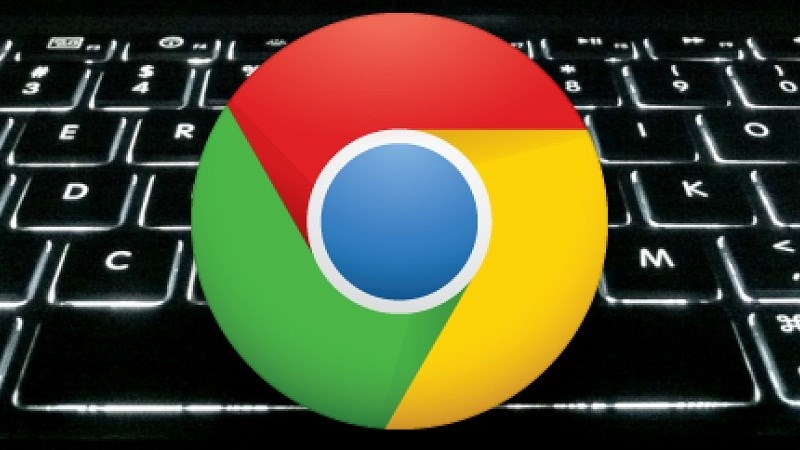
Bên cạnh việc mở nhanh các địa chỉ trang web, Vimium còn giúp bạn sử dụng Chrome hiệu quả hơn trong trường hợp phải đối phó với chuột máy tính tự nhiên "dở chứng".
Cách tải và sử dụng Vimium
Tải Vimium cho trình duyệt Chrome tại đây.
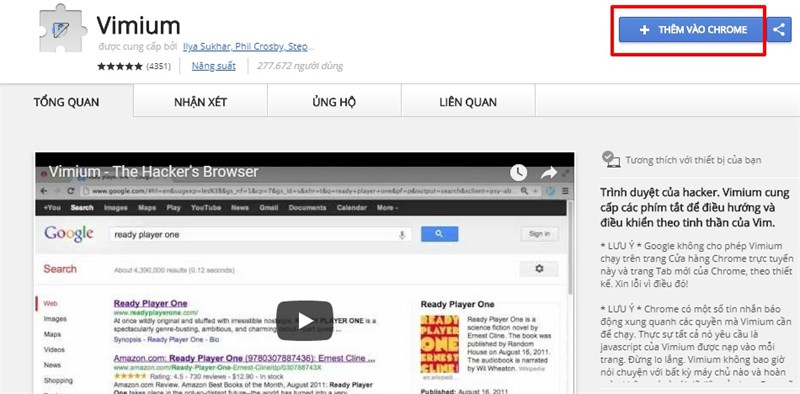
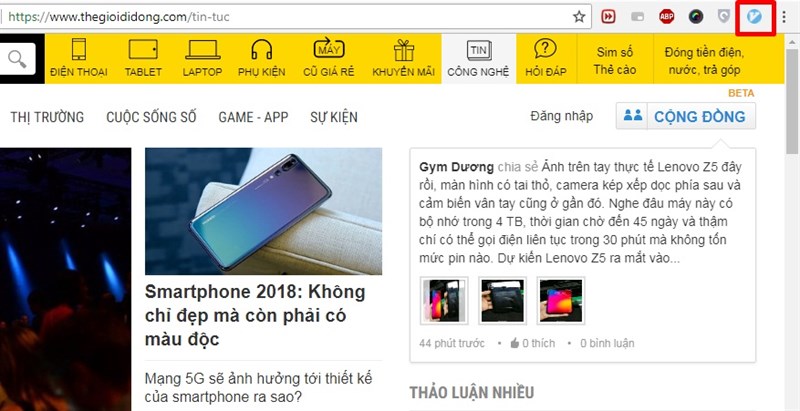
Sau khi thêm Vimium vào Chrome, cách sử dụng cũng rất đơn giản. Ví dụ, bạn đang ở website thegioididong.com/tin-tuc, hãy nhấn Shift + F để thấy ngay các phím tắt màu vàng. Muốn truy cập nội dung nào thì chỉ việc bấm Shift + chữ cái tương ứng.
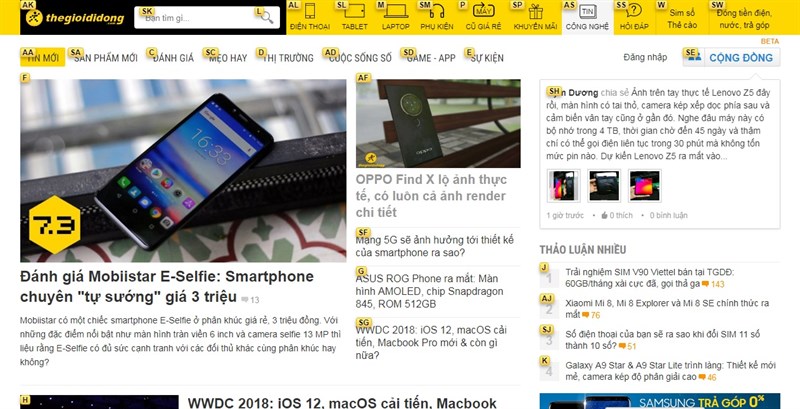
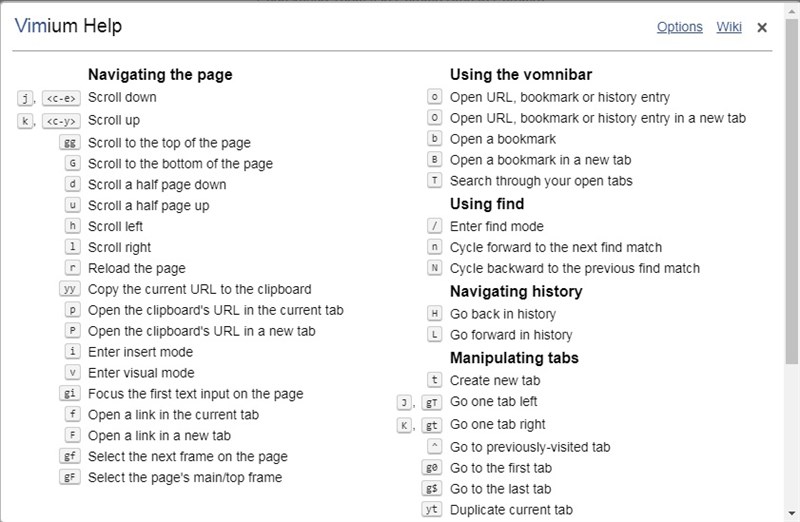
Shift + J: Truy cập các tab từ trái sang phải.
Nhấn duy nhất phím J để di chuyển xuống từ từ.
Shift + K: Truy cập các tab từ phải sang trái.
Nhấn duy nhất phím K để di chuyển lên.
Shift + G: Kéo nhanh xuống cuối trang web.
Nhấn 2 lần phím G để lên nhanh đầu trang.
Shift + O: Mở địa chỉ web mới hoặc tìm kiếm nội dung trên Google.
Shift + B: Tìm kiếm và mở nhanh bookmark.
Nhấn 2 lần phím Y để sao chép địa chỉ trang web hiện tại bạn đang xem.
Nhấn đồng thời hai phím G S để xem nguồn trang (View Source), giống như Ctrl + U.
Nhấn duy nhất phím R để tải lại trang, tương tự như F5.
Nhìn chung cách sử dụng Vimium trên Chrome khá đơn giản, do lúc đầu tiếp cận có thể bạn chưa nhớ hết mỗi chức năng của các phím tắt, nhưng dùng một thời gian chắc chắn hiệu quả còn hơn sử dụng chuột máy tính.

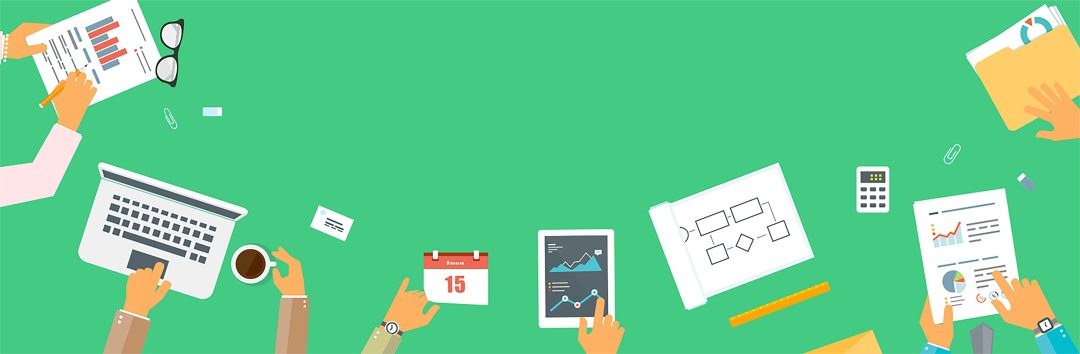
Đăng nhận xét